अगर आपने भी यूट्यूब पर कुछ ऐसा सर्च किया है जो कि आप किसी अन्य व्यक्ति को नहीं दिखाना चाहते! तो ऐसे में आपको YouTube History Delete करनी होती है। लेकिन अधिकतर लोग यूट्यूब हिस्ट्री डिलीट कैसे करें? इसके बारे में नहीं जानते हैं। जिसकी वजह से उनको डर रहता है कि उनकी कोई यूट्यूब हिस्ट्री ना देख ले। अगर आप इस आर्टिकल पर यूट्यूब हिस्ट्री डिलीट करने के तरीके के बारे में जानने के लिए आए हैं तो आप बिल्कुल सही जगह पर आए हैं।
वैसे तो आप यूट्यूब हिस्ट्री को दो तरीके से डिलीट कर सकते हैं। दरअसल आप यूट्यूब एप्लीकेशन के माध्यम से भी यूट्यूब हिस्ट्री डिलीट कर सकते हैं। लेकिन फिर भी वह यूट्यूब हिस्ट्री आपके गूगल अकाउंट में Saved रहती है। परंतु अगर आप यूट्यूब हिस्ट्री को “परमानेंटली” हमेशा के लिए डिलीट करना चाहते हैं! तो हम आपको इस आर्टिकल में वह तरीका भी बताने वाले हैं। आईए जानते हैं यूट्यूब हिस्ट्री डिलीट करने का सबसे आसान तरीके तथा YouTube History को Delete कैसे करते हैं। आईए जानें –
यह भी पढ़ें:
- YouTube चैनल कैसे बनाएं? महीने के कमाएं लाखों
- Airtel मैन बैलेंस से Recharge कैसे करें?
- Jio फोन में कोई भी गाना Download कैसे करें?
- मोबाइल नंबर से Facebook ID कैसे पता करें?
YouTube App से History Delete कैसे करें?
1. यूट्यूब हिस्ट्री को अगर आप YouTube एप्लीकेशन के माध्यम से डिलीट करना चाहते हैं, तो आपको सबसे पहले यूट्यूब एप्लीकेशन को ओपन करना होगा।

इसके साथ ही आपको ध्यान रखना है कि आपकी यूट्यूब ऐप लेटेस्ट वर्जन के लिए Update होना बेहद जरूरी है। तभी आप अपनी यूट्यूब हिस्ट्री डिलीट कर पाओगे।
2. अब जेसे ही यूट्यूब ऐप ओपन हो जाए उसके बाद आपको राइट साइड में अपने Logo पर क्लिक करना है।
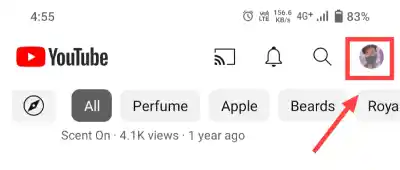
3. अब आपको यहां पर बहुत सारे ऑप्शन दिखाई देंगे लेकिन आपको “सेटिंग” पर क्लिक करना है।

4. जैसे ही आप Setting पर क्लिक करोगे उसके बाद आपको Manage All History पर क्लिक करना है।

5. अब आपको YouTube ऐप उस अकाउंट को चुनने के लिए कहेगी जिसकी हिस्ट्री आप डिलीट करना चाहते हैं। या फिर आप ने जिस Gmail की सहायता से YouTube ऐप को Login किया है। आपको उस अकाउंट या Gmail पर क्लिक करके उसे चुन लेना है।

6. जैसे ही आप अकाउंट पर क्लिक करोगे उसके बाद थोड़ी लोडिंग होगी। उसके बाद आपको सामने ही “DELETE” का बटन दिखाई देगा। आपको उसपर क्लिक करना है।
7. अब आपको यहां पर Delete today, delete custom range तथा delete all time का ऑप्शन दिखाई देगा।
- Delete today = आप यहां से अपने उसी दिन की हिस्ट्री डिलीट कर पाओगे जिस तारीख को आप डिलीट कर रहे हैं।
- Delete Custom = यहां से आप आसानी से किसी पर्टिकुलर डेट को चुन सकते हैं। उसके बाद आप आसानी से उसी दिन को सेलेक्ट करके उसकी YouTube हिस्ट्री को डिलीट कर पाओगे।
- Delete all time = इसपर क्लिक करके आप अपनी पुरानी और न्यू सभी यूट्यूब हिस्ट्री को सिर्फ एक ही क्लिक में डिलीट कर पाओगे।
8. अब आपको इनमें से अपने अनुसार ऑप्शन चुन लेना हैं। इस प्रकार आप आसानी से अपनी यूट्यूब हिस्ट्री को यूट्यूब ऐप के माध्यम से डिलीट कर सकते हैं।
YouTube History Delete हमेशा के लिए कैसे करें? (Step By Step)
1. सबसे पहले आपको किसी भी कंप्यूटर या फिर मोबाइल में Desktop Mode ऑन करके यूट्यूब वेबसाइट को login कर लेना है।
2. अब इसके बाद आपको सामने ही लेफ्ट साइड में हिस्ट्री का एक आइकॉन दिखेगा। आपको इसपर क्लिक करना है।
3. अब आपको Clear Watch History पर क्लिक करके अपनी सारी वाचिंग हिस्ट्री को डिलीट करना है।
4. इसके बाद आपको Clear All Search History पर क्लिक करके अपनी YouTube History को डिलीट करना है।
यूट्यूब ऐप से Temporary Search हिस्ट्री डिलीट कैसे करें?
अगर आप सिर्फ YouTube ऐप की हिस्ट्री को टेंपरेरी डिलीट करना चाहते हैं तो नीचे दिए स्टेप्स को फॉलो करें –
1. सबसे पहले आपको YouTube एप्लीकेशन को ओपन करना है।
2. अब आपको सामने ही YouTube ऐप के Homepage में Library का ऑप्शन दिखाई देगा। उसपर क्लिक करें।
3. अब इसके बाद “View All” पर क्लिक करें। यहां पर आपने जो भी YouTube पर सर्च किया है वह दिखाई देगा।
4. अब आपको Clear All Watch History पर क्लिक करना है। इसके बाद अब आपको यूट्यूब हिस्ट्री टेंपरेरी यूट्यूब ऐप से डिलीट हो चुकी है।
हालांकि अभी भी ये हिस्ट्री आपके Google अकाउंट में Saved रहेगी। अगर आप उसे वहां से डिलीट करना चाहते हैं तो फिर उपर दिए गए तरीके से डिलीट करें।
संबंधित प्रश्न
कंप्यूटर से YouTube हिस्ट्री Delete कैसे करें?
अगर आप कंप्यूटर के माध्यम से YouTube History डिलीट करना चाहते हैं तो आर्टिकल में जो तरीका बताया है, उसी तरीके के माध्यम से कंप्यूटर से भी यूट्यूब हिस्ट्री डिलीट की जा सकती हैं। इसलिए आर्टिकल को ध्यानपूर्वक पढ़े।
यूट्यूब हिस्ट्री डिलीट करने पर उसे रिकवर कर सकते हैं?
अगर आपने Google Account में जाकर यूट्यूब हिस्ट्री को डिलीट कर दिया है तो ऐसे में आप उसे रिकवर नहीं कर पाओगे। लेकिन अगर आपने सिर्फ YouTube ऐप के माध्यम हिस्ट्री डिलीट की है तो आप उसे आसानी से गूगल अकाउंट में जाकर रिकवर कर पाओगे।
निष्कर्ष
इस तरह से इस आर्टिकल में हमने आपको बताया कि यूट्यूब से आप किस तरह से यूट्यूब हिस्ट्री डिलीट कर सकते हैं। इसके साथ अगर आप हमेशा के लिए अपनी यूट्यूब हिस्ट्री डिलीट करना चाहते हैं? तो वह तरीका भी हमने ऊपर आपको स्टेप बाय स्टेप बताया है।
इसके बावजूद भी अगर आर्टिकल से संबंधित आपके मन में कोई सवाल रहता है तो आप Comment जरुर करें। इसके साथ ही ऐसे ही जानकारी के लिए आप हमें Follow कर सकते हैं। अगर आपको जानकारी पसंद आई है तो आप इसे अपने दोस्तों के साथ शेयर जरूर करें। आप हमें Google News या फिर News Letter के माध्यम से भी सब्सक्राइब कर सकते हैं।
